
Inhaltsverzeichnis:
- Autor John Day [email protected].
- Public 2024-01-30 07:19.
- Zuletzt bearbeitet 2025-01-23 12:52.
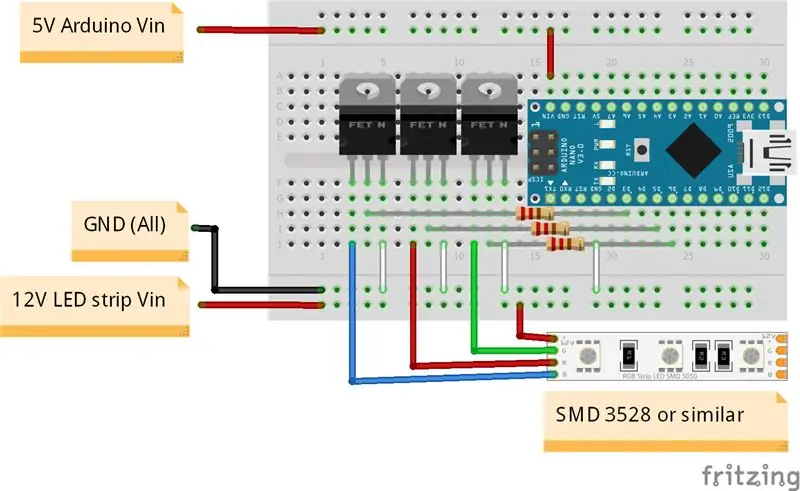
Ich habe diesen coolen RGB-LED-Streifen von aliexpress und möchte ihn für PC-Leuchten verwenden.
Das erste Problem ist heiß, es zu kontrollieren und dann, wie man ihn einschaltet.
Diese Anleitung zeigt Ihnen, wie Sie es mit Github-Arduino-Code, Arbeitsprojektvideo und Schritt-für-Schritt-Anleitung machen.
Schritt 1: Benötigte Teile
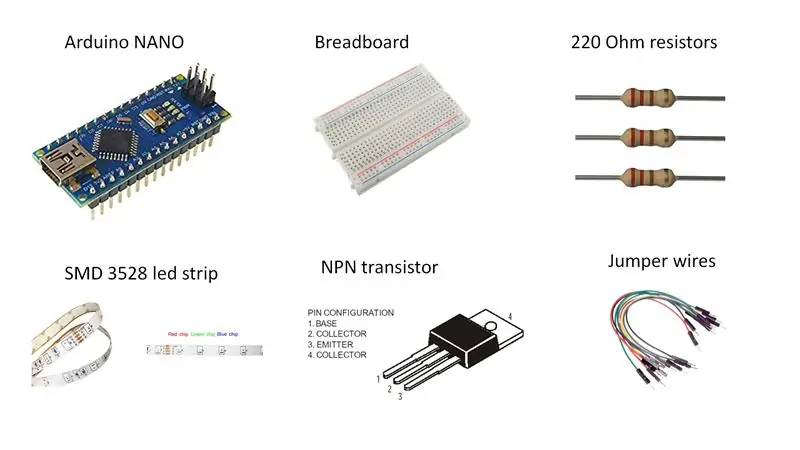
Für dieses Projekt verwenden wir:
- Arduino Nano
- RGB-Streifen
- NPN-Transistor
- 100-220 Ohm Widerstand
- Überbrückungsdrähte
- Steckbrett
Extra:
Lötkit
Der Grund für die Notwendigkeit von Transistoren ist, dass die meisten RGB-Streifen 12 Volt benötigen, um mit Strom versorgt zu werden Skala von 12 Volt bis 5 Volt).
Die Transistoren stellen die an jeden Farbkanal gegebene Spannung ein und steuern die Helligkeit und den Farbtyp.
Der RGB-LED-Streifen, den ich verwende, ist ein SMD 3528. Er hat nicht viele RGB-LEDs, aber stattdessen 2 grüne, 2 blaue und 2 rote LEDs für jede Spur (der gesamte Streifen ist in 10 cm Spuren aufgeteilt, also Sie können die gewünschte Länge zuschneiden, verlöten und es wird funktionieren). Mit diesem Wissen wissen wir, dass die Einstellung von 50% auf Rot und 50% auf Blau keine violette Farbe erzeugt. Wir werden stattdessen rote und blaue LEDs mit geringer Helligkeit haben.
Um den Vollfarbeffekt zu erzielen, müssen wir einen anderen LED-Streifen kaufen.
PS Wir werden keine adressierbaren LED-Streifen verwenden.
Schritt 2: Verbindung
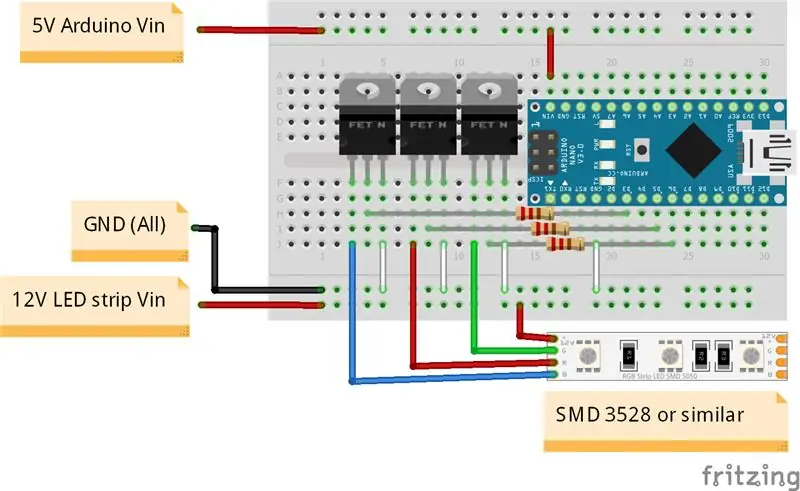

Wir nehmen das Steckbrett und legen den Arduino Nano mit 3 Transistoren darauf.
Jeder Transistor hat 3 Pins als Basis, Kollektor und Emitter. Wir verbinden einen Kanal wie folgt:
- Basis-zu-Ardino-Pin-Kanal
- Kollektor zum geführten relativen Kanal
- Emitter an GND
Die Kanäle sind:
- BLAU Arduino D3
- ROT Arduino D5
- GRÜN Arduino D6
Fühlen Sie sich frei, die Pinbelegung zu ändern, denken Sie nur daran, PWM-Pins in Arduino zu wählen.
Schritt 3: Codierung
Der vollständige Arduino-Code ist auf github verfügbar und kann mit Arduino IDE verwendet werden.
Ich habe ein paar Funktionen codiert, um einige grundlegende Effekte zu sehen:
- fade_colors_slow: blendet durch jede Farbe (Rot, Grün und Blau) mit FADESPEED und KEEPCOLORTIME als Sekunden.
- all_on: schaltet alle 3 Farben ein
- change_colors_rough: ändert Farben direkt von einer zur anderen
Sie können sie loopen, eine dynamische Fade-Geschwindigkeit erstellen oder was auch immer. Denken Sie nur daran, dass dieser LED-Streifen kein Full-RGB ist, sondern separate rote, grüne und blaue Kanäle hat, so dass diese Funktionen für diesen Streifen cool sind. Andere Streifen führen zu anderen Farben und verblassenden Stilen.
Schritt 4: Platzieren im PC-Gehäuse


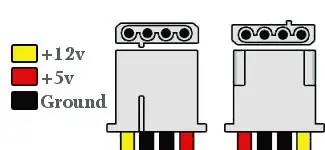
Jetzt ist es an der Zeit, den RGB-Streifen zu schneiden und in das PC-Gehäuse zu legen. Ich habe mich entschieden, das Steckbrett auf das Netzteil zu legen (die Basis ist aus Kunststoff, daher werden keine Verknüpfungen hergestellt).
Um das Projekt mit Strom zu versorgen, können wir den Peripherieanschluss des Netzteils (siehe Bild der Pinbelegung) verwenden, der 5 V und 12 V direkt vom Netzteil bietet. Verbinden:
- 5V zu Arduinot Vin
- 12V auf RGB-Streifen 12V
- GND zu Arduino GND
Wenn Sie weiterhin Code hochladen oder ändern möchten, können wir den 5-V-Anschluss entfernen und das Arduino über den USB-Anschluss an den PC anschließen. Auf diese Weise können wir unseren Code hochladen und das Arduino einschalten.
Schritt 5: Fertig

Jetzt haben Sie Ihr persönliches Beleuchtungssystem für Ihren PC. Fühlen Sie sich frei, den Code zu ändern und an Ihre Bedürfnisse anzupassen.
An diesem Projekt können einige Änderungen vorgenommen werden, darunter:
- Verwenden einer NODEMCU V3 als Controller mit einem persönlichen Webserver mit Schaltflächen und einer coolen Oberfläche zum Ändern von Einstellungen und Farbeffekten oder mit einer Himbeere mit Schnittstelle, die HTTP-Anfragen an den Controller sendet (siehe dieses Projekt)
- Verwenden eines ATTINY85 als Controller, um das gesamte Projekt zu verkleinern (vielleicht alles in eine Platine löten). Einen vollständigen Beitrag finden Sie hier)
- Hinzufügen eines Bluetooth-HC-05-Moduls zur Steuerung über Bluetooth…
Das ist es! Spaß haben.
Empfohlen:
Arduino-Programmierung über das Handy -- Arduinodroid -- Arduino-Ide für Android -- Blinzeln: 4 Schritte

Arduino-Programmierung über das Handy || Arduinodroid || Arduino-Ide für Android || Blink: Bitte abonnieren Sie meinen Youtube-Kanal für weitere Videos…… Arduino ist ein Board, das direkt über USB programmiert werden kann. Es ist sehr einfach und günstig für College- und Schulprojekte oder sogar für Produktprototypen. Viele Produkte bauen zunächst darauf für i
Dynamischer LED-Beleuchtungs-Schattenkasten und Rahmen für Kunst

Dynamic LED Lighting Shadow Box and Frame for Art :: Beleuchtung ist ein wichtiger Aspekt der bildenden Kunst. Und wenn sich die Beleuchtung mit der Zeit ändern kann, kann sie zu einer bedeutenden Dimension der Kunst werden. Dieses Projekt begann mit der Teilnahme an einer Lichtshow und der Erfahrung, wie die Beleuchtung die Atmosphäre völlig verändern kann
So aktualisieren Sie eine LAPTOP-CPU (und andere coole Sachen!)

So aktualisieren Sie eine LAPTOP-CPU (und andere coole Sachen!) sehr veraltet … Das LCD war zertrümmert und die Hauptfestplatte hatte sich festgefressen, so dass der Laptop im Wesentlichen tot war ….. Siehe Foto und
Coole Seiten in Gimp erstellen – wikiHow

So erstellen Sie coole Seiten in Gimp: Ich zeige, wie man in Gimp ein tolles Poster erstellt
Coole Hintergründe erstellen – wikiHow

Wie man coole Hintergründe macht: In diesem instructable (auch mein erstes) zeige ich Ihnen, wie man interessante und manchmal wirklich coole Hintergründe macht. Es ist eigentlich ganz einfach, wirklich. Hier sind ein paar Beispiele, die ich für dich gemacht habe
